Hvordan slette bilder og videoer fra Facebook

Denne guiden viser deg hvordan du sletter bilder og videoer fra Facebook ved hjelp av PC, Android eller iOS-enhet.
Facebooks kjernevirksomhetsmodell er målrettet annonse- og innholdsmatching. Tross alt kommer mer enn 95 prosent av selskapets inntekter fra annonser. For å lykkes må plattformen vite så mange ting om deg som mulig. Med andre ord, for å vise de riktige annonsene til de rette personene, følger Facebook hele tiden din nettaktivitet for å samle så mye data om deg som mulig. Den bruker deretter disse dataene til å profilere deg.
Men liker du virkelig ideen om at Facebook følger deg rundt som en skygge mens du hopper fra nettside til nettside? Vel, det er noen få løsninger du kan bruke for å stoppe selskapet fra å spore din nettaktivitet.
Forresten, før vi dykker inn, kan det være lurt å sjekke ut våre praktiske guider for hvordan du kan hindre Facebook-venner fra å se aktiviteten din og endre personverninnstillinger for enkelte innlegg .
Den raskeste måten å se gjennom og redigere personverninnstillingene på er å bruke verktøyet for personvernsjekk.
Klikk på kontomenyen og velg Innstillinger og personvern .
Klikk deretter på Personvernsjekk .
Start med det første alternativet: Hvem kan se hva du deler . Juster innstillingene dine hvis du vil at denne informasjonen skal forbli privat. Gå gjennom datainnstillingene og annonseinnstillingene dine også.
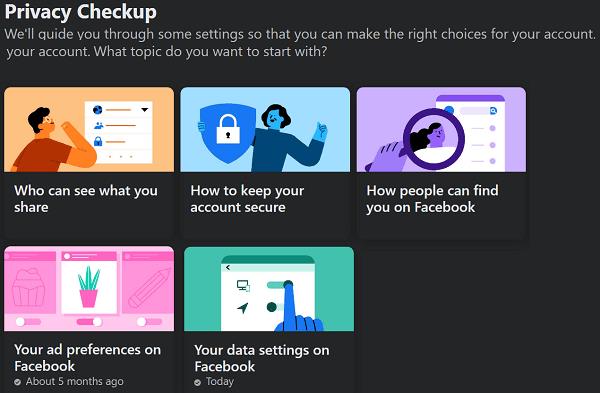
Alle dataene som Facebook fikk tilgang til etter interaksjonen din med tredjepartsapper og -nettsteder, lagres under Aktivitet utenfor Facebook . Det første trinnet er å slette dataene som Facebook samlet inn om deg. Deretter må du slå av funksjonen for å forhindre at nettsteder deler informasjon med Facebook i fremtiden.
Logg på Facebook-kontoen din og gå til Innstillinger .
Klikk på Facebook-informasjonen din og rull ned til Off-Facebook-aktivitet .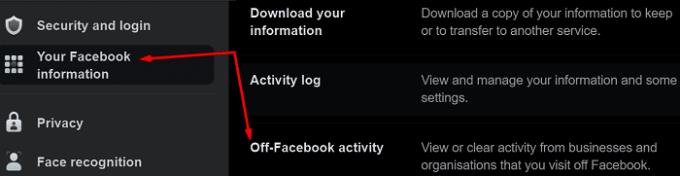
Klikk på hvert nettstedsikon for å se spesifikke detaljer om informasjonen som ulike nettsteder delte med Facebook.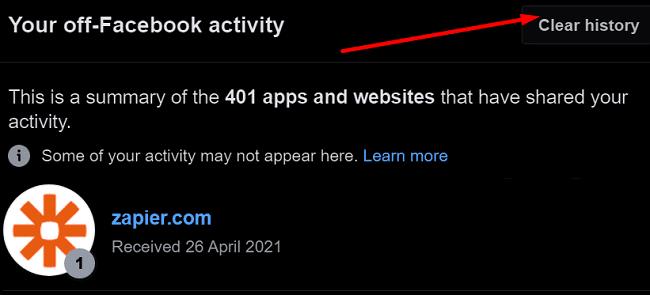
Trykk på Tøm historikk- knappen for å slette alle disse dataene.
Deretter velger du appen eller nettstedet som delte dataene. I det nye vinduet med aktivitetsdetaljer blar du ned til Slå av fremtidig aktivitet fra , velger dette alternativet og trykker på Slå av- knappen. Denne appen eller nettstedet skal ikke lenger dele informasjon med Facebook om aktiviteten din på nettet.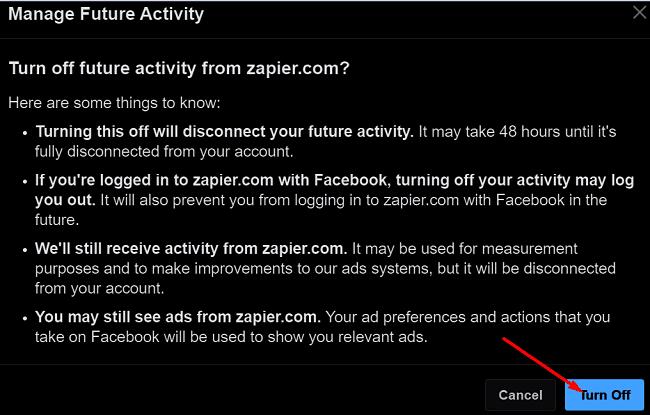
Trykk deretter på Administrer- knappen og klikk på Administrer fremtidig aktivitet .
Slå av Future Off-Facebook-aktivitet .
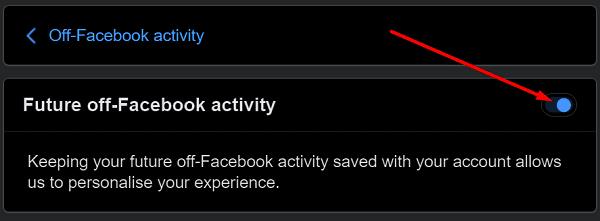
Moderne nettlesere gir deg også muligheten til å blokkere tredjeparts informasjonskapsler. Dette er en viktig detalj å huske på fordi Facebook er avhengig av tredjeparts informasjonskapsler for å spore netthistorikken din. Vi bruker Chrome for å eksemplifisere denne ideen, men disse trinnene er ganske like i alle moderne nettlesere der ute.
Gå til nettleserinnstillingene og naviger til delen Personvern og sikkerhet .
Klikk deretter på Informasjonskapsler og andre nettstedsdata .
Blokker tredjeparts informasjonskapsler og oppdater nettleseren din.
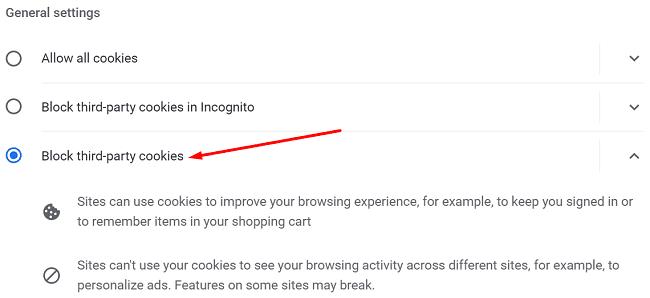
Hvis du bruker Mac, sørg for å aktivere Forhindre sporing på tvers av nettsteder i Safari. Dette alternativet gjør det vanskeligere for Facebook og andre tredjepartsenheter å spore aktivitetene dine på nettet.
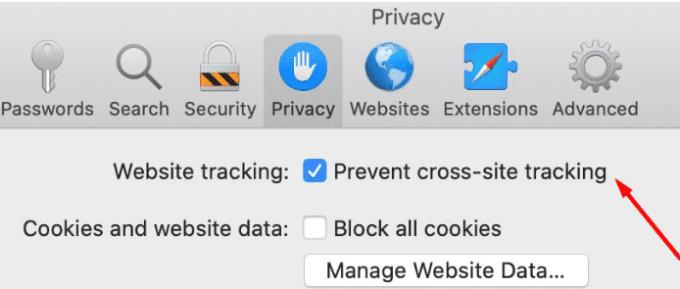
Selvfølgelig er det også en god idé å logge på Facebook-kontoen din i privat modus.
Når du bruker en personvernfokusert søkemotor som DuckDuckGo , reduseres mengden data som Facebook og andre nettsteder kan samle betraktelig. DuckDuckGo lagrer ikke søkeloggen din, forhindrer søkelekkasje som standard og bruker ikke informasjonskapsler. Hva mer kan du be om?
Hvis du er en Android-bruker, er det faktisk en utmerket idé å bytte til iOS hvis du bryr deg om personvernet ditt. Hvis du allerede eier en iPhone, oppgrader til iOS14 for å dra nytte av de siste personvernoppdateringene. Den nye App Tracking Transparency forteller deg hva selskaper ønsker å spore aktiviteten din. Det beste er at du kan forhindre at apper sporer deg selv før de gjør det ved å velge alternativet " Spør appen om ikke å spore" . Du sier "Nei", enkelt og greit.
Ærlig talt, den beste måten å stoppe Facebook fra å spionere på deg er å slette kontoen din og avslutte plattformen. Mange brukere hevder at å justere innstillingene vi snakket om tidligere ikke stopper Facebook fra å samle inn data om deg. Noen sier til og med at du forblir en vare for dem; den eneste forskjellen er at du ikke lenger vil se hva de sporer.
Den gode nyheten er at det er mange Facebook-alternativer der ute, som MeWe, Diaspora, Minds og så videre. Hvis du fortsatt ønsker å være på sosiale medier, gjør din egen research for å se hvilke alternative plattformer som passer dine behov.
Facebook kan spore deg selv når du ikke bruker kontoen din. Off-Facebook-alternativet lar selskapet motta informasjon om dine nettaktiviteter fra de andre appene du bruker og dine besøk på nettsteder. Så, ja, tredjepartsapper og -nettsteder mater gjerne Facebooks datahungrige algoritmer selv når du er offline.
Facebook kan spore din nettaktivitet utenfor plattformen. Med andre ord kan selskapet spore deg selv etter at du har lukket appen ved hjelp av informasjonskapsler. Den gode nyheten er at Facebook bestemte seg for å spille åpenhetskortet og gi brukerne tilgang til verktøyet Off-Facebook Activity. Du kan bruke dette verktøyet til å sjekke hvilke data tredjepartsapper og -nettsteder deles med Facebook. Selskapet bruker deretter disse dataene til å vise deg målrettede annonser og tilbud.
Facebook bekreftet at den ikke har tilgang til enhetens mikrofon for å spionere på deg og vise deg målrettede annonser. Appen bruker bare mikrofonen din når du tar opp lyd eller video, forutsatt at du tidligere har gitt den tilgang til mikrofonen. Facebook spionerer ikke på samtalene dine. Men hvis du vil være på den sikre siden, gå til appinnstillingene og deaktiver Facebooks tilgang til mikrofonen din.
Facebook kan se nettleserhistorikken din basert på informasjonen den mottar fra nettstedene som mater sitt Off-Facebook Activity-verktøy. Husk at Facebook ikke har tilgang til nettleserloggen din slik den vises i Chrome, Safari eller andre nettlesere. Nok en gang utleder plattformen det bare basert på dataene samlet inn av Aktivitetsverktøyet utenfor Facebook.
Facebook har ikke tilgang til Google-søkene dine. Selskapet vet ikke hvilke søkeord du skrev inn. Bare Google vet hvilke termer du skrev inn på søkemotoren.
Facebook bruker komplekse algoritmer for å profilere deg og forutsi atferden din. Plattformen gir deg målrettede annonser, kuponger og andre kommersielle tilbud basert på dine tidligere nettaktiviteter. Derfor får du inntrykk av at Facebook vet hva du tenker. Det gir i utgangspunktet at du vil ha deg fordi algoritmene oppdaget at du er interessert i denne eller den tingen.
I tillegg overvåker plattformen søk fra dine kontakter og venner og er avhengig av delte interesser for å gi deg enda bedre målrettede annonser.
Internett-brukere, og Facebook-brukere spesielt, hater virkelig ideen om at teknologiselskaper spionerer på dem. Fra et psykologisk synspunkt er det de virkelig hater å bli sett på som enkle varer som ikke har noe å si for hvordan teknologigigantene samler inn og bruker dataene deres.
Hvis du vil stoppe Facebook fra å spore deg, kan du tilpasse personverninnstillingene dine, tilbakestille og deaktivere aktivitetsverktøyet utenfor Facebook, blokkere tredjeparts informasjonskapsler i nettleseren din, og bruke en personvernfokusert søkemotor.
⇒ Over til deg nå : Trykk på kommentarene nedenfor og la oss få vite hva du synes om Facebooks personverntilnærming. Er det noen øyeblikk du ønsker å snakke om når du følte at plattformen bokstavelig talt spionerte på deg? Del dine tanker i kommentarene nedenfor.
Denne guiden viser deg hvordan du sletter bilder og videoer fra Facebook ved hjelp av PC, Android eller iOS-enhet.
For å slutte å se innlegg fra Facebook-grupper, gå til den gruppens side, og klikk på Flere alternativer. Velg deretter Følg ikke lenger gruppe.
Er du usikker på hva inntrykk, rekkevidde og engasjement betyr på Facebook? Fortsett å lese for en enkel forklaring.
Du kan legge til flere medverter til et Facebook-arrangement. For å gjøre dette, naviger til arrangementinnstillingene, og skriv inn navnet på en venn i medverten-boksen.
For å lage gjentakende arrangementer på Facebook, gå til siden din og klikk på Arrangementer. Deretter legger du til et nytt arrangement, og klikker på knappen for Gjentakende Arrangement.
Hvis du ønsker å be venner om anbefalinger for en spesifikk aktivitet, gå til Hva tenker du på, og skriv inn spørsmålet ditt.
Nære Venner er personer du ønsker å dele alt med. På den annen side er Bekjente personer du kanskje ønsker å dele mindre med.
For å blokkere noen fra din Facebook bedriftside, gå til Innstillinger, velg Folk og Andre Sider, og klikk på Blokker fra siden.
Du kan bruke vennelister som Bekjente eller Begrenset på Facebook for å dele mindre med spesifikke personer.
For å rapportere en Facebook-svindler, klikk på Flere alternativer, og velg Finn støtte eller rapporter profil. Fyll deretter ut rapporteringsskjemaet.
Å vite hvordan du endrer personverninnstillingene på Facebook på en telefon eller nettbrett vil gjøre det enklere å administrere kontoen din.
Facebook-historier kan være veldig morsomme å lage. Her er hvordan du kan lage en historie på Android-enheten din og datamaskinen.
Det finnes ingen 100 prosent sikker måte å sjekke om noen faktisk er online på Facebook når de ser ut til å være offline.
Dine Facebook-venner kan se alle kommentarene du skriver på offentlige innlegg. Facebook-kommentarer har ikke individuelle personverninnstillinger.
Hvis du kommer over en falsk eller klonet Facebook-konto eller -side, er den beste handlingen å rapportere den til Meta.
Hvis du ikke kan gjøre noe på Facebook på grunn av feil ved å utføre spørringsfeil, logg ut, tøm hurtigbufferen og start deretter enheten på nytt.
Hvis Facebook Messenger ikke vil gjengi multimediefiler, start appen på nytt, tøm hurtigbufferen og se etter oppdateringer.
I denne guiden skulle du vise deg hvordan du kan stoppe Facebook-vennene dine fra å se aktiviteten din, liker og vennelisten din.
Det er to måter Facebook-vennene dine kan lære deg ved å bruke Dating-tjenesten: hvis du forteller dem det, eller de legger deg til i crush-listen.
Detaljerte trinn for hvordan du endrer Facebook-profilbildet ditt fra din stasjonære nettleser eller mobilenhet.
Se vår Google Play Kjøpshistorikk ved å følge disse nybegynnervennlige trinnene for å holde apputgiftene dine under kontroll.
Ha det moro i Zoom-møtene dine med noen morsomme filtre du kan prøve. Legg til en glorie eller se ut som en enhjørning i Zoom-møtene dine med disse morsomme filtrene.
Lær hvordan du fremhever tekst med farge i Google Slides-appen med denne trinn-for-trinn-veiledningen for mobil og datamaskin.
Samsung Galaxy Z Fold 5, med sitt innovative foldbare design og banebrytende teknologi, tilbyr ulike måter å koble til en PC. Enten du ønsker
Du har kanskje ikke alltid tenkt over det, men en av de mest utbredte funksjonene på en smarttelefon er muligheten til å ta et skjermbilde. Over tid har metode for å ta skjermbilder utviklet seg av ulike grunner, enten ved tillegg eller fjerning av fysiske knapper eller innføring av nye programvarefunksjoner.
Se hvor enkelt det er å legge til en ny WhatsApp-kontakt ved hjelp av din tilpassede QR-kode for å spare tid og lagre kontakter som en proff.
Lær å forkorte tiden du bruker på PowerPoint-filer ved å lære disse viktige hurtigtastene for PowerPoint.
Bruk Gmail som en sikkerhetskopi for personlig eller profesjonell Outlook-e-post? Lær hvordan du eksporterer kontakter fra Outlook til Gmail for å sikkerhetskopiere kontakter.
Denne guiden viser deg hvordan du sletter bilder og videoer fra Facebook ved hjelp av PC, Android eller iOS-enhet.
For å slutte å se innlegg fra Facebook-grupper, gå til den gruppens side, og klikk på Flere alternativer. Velg deretter Følg ikke lenger gruppe.






















